概略:Pavtube会社はベストMXF変換ソフトを提供します。このソフトを通して、P2 MXFファイルをMPEG-4、MPEF-2、MPEGに変換できます。支持のP2 MXFカメラはPanasonic HPX3700、HPX2700、HPX3000、HPX2000等々です。
Panasonic AJ-HPX3700カムコーダはMXF (Material Exchanged File)ファイルを撮ります。しかし、色々な編集ソフトはMXFファイルが良くしないです。我々はすべて知っているように、P2 MXFフォーマットは、高品質と巨大なファイルサイズを意味します。 AVC-Intra 100モードで録音する場合、64GB P2カードは、64分でいっぱいになります。それらを保存するために、HD MXFファイルをコピーするの時間が長いです。このガイドでは、この問題のソリューションを提供:AJ-HPX3700 HD MXFをMPEGに変換、ファイルサイズを削減できます。
あなたが必要なソフトウェア:Pavtube MXF Converter
ステップ1:P2 MXFを素晴らしいMXF変換ソフトにロード
MXF変換ソフトを運行して、「ビデオをロード」また「フォルダーからロード」ボタンをクリックし、あなた変換したいのMXFファイルをロードできます。MXFビデオをロード後で、右のプレビュー窓でロードしたのビデオをプレビューできます。
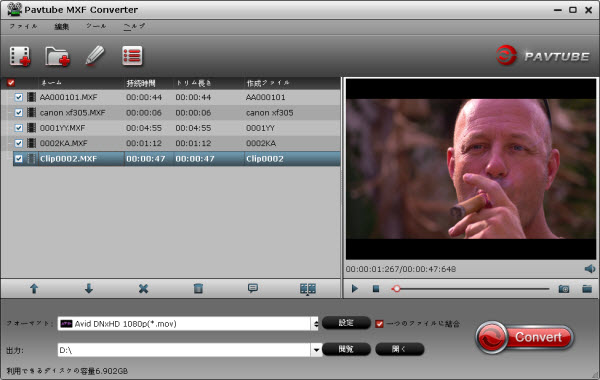
ステップ2:出力形式を選択
MXF変換ソフトを通して、MXFを色々なHDとSDビデオ形式に変換できます。MXFビデオをMPEGに変換為に、「フォーマット」をクリックし、MPEG形式を選択してください。“Common Video”タブ中で、MPEG-1とMPEG-2エンコードされたのSD形式が良いです。HDビデオ欲しい場合、MPEG-2とMPEG-4エンコードされたの“HD Video”中のHD MPG、TS、MP4形式がお勧めします。
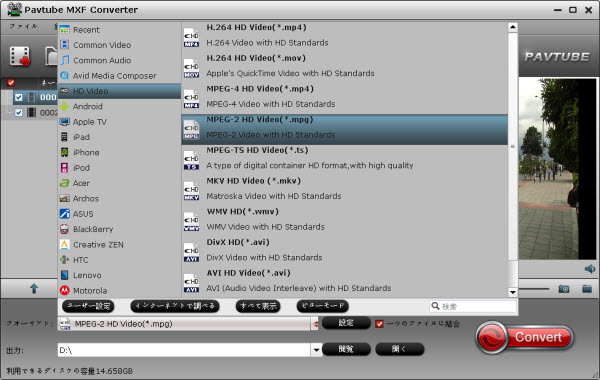
ステップ3:出力形式をカスタマイズする
「設定」ボタンをクリックし、ビットレート、フレームレット、チャンネル、サンプリングレートを希望な値に設定できます。それが複雑になると思われるが、そうではありません。今、あなたやってのことはMXFファイルをダウンスケーリング ことです。どうやって、ただビデオとオーディオのビットレートを設定だけです。P2 MXFのビデオビットレートは最大100Mbpsすることができます!それは非常に高いです!商業のBlu-rayムービーのビットレートは多分30Mbpsです。そして標準的なDVDは5-10mbpsです。わたしは変換したいのMXFファイルは148M、21分です。また、ビットレートは5, 760kbpsです。このMXFファイルをMPEG-2 HD Video (*.mpg)に変換時、“high quality”(18,000kbps)を設定します。取るのファイルのサイズは47Mになります。取るのビデオの品質は市販のDVDよりも良いが、書き込むなBlu-rayディスクよりな良くないです。一言で、低いビットレートではあなたがより小さなファイルサイズを得ります。
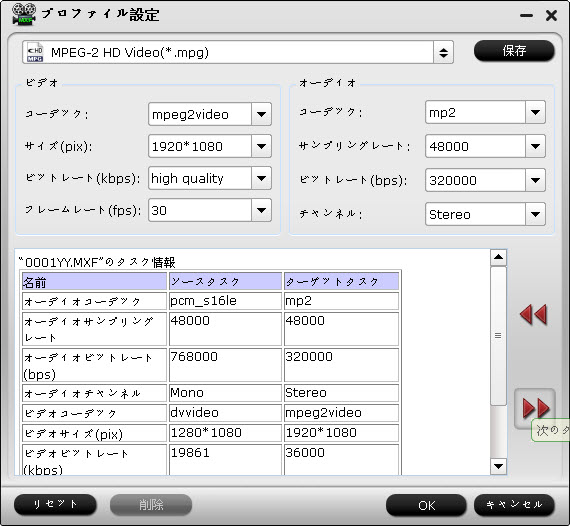
ステップ4:MXFをMPEGに変換こと開始
以上のステップが終わりに、「変換」ボタンをクリックし、MXFをMPEG形式(*.mpg、*.mp4、*.ts等)に変換することが始めます。P2 MXF変換ソフトはバッチ変換できるので、一時に複数MXFファイルをロードできる、MXFファイルをMPEGに一時に変換できます。また、あなたはこれらのファイルを一つのファイルに結合できます。ただ変換前に、「一つのファイルに結合」選択肢を選択します。変換終わりに、「開く」ボタンをクリックし、生成されたのMPEGファイルが見えます。後で、自由にこれらのファイルを処理できます。
文章を推薦:
Panasonic AJ-HPX3700カムコーダはMXF (Material Exchanged File)ファイルを撮ります。しかし、色々な編集ソフトはMXFファイルが良くしないです。我々はすべて知っているように、P2 MXFフォーマットは、高品質と巨大なファイルサイズを意味します。 AVC-Intra 100モードで録音する場合、64GB P2カードは、64分でいっぱいになります。それらを保存するために、HD MXFファイルをコピーするの時間が長いです。このガイドでは、この問題のソリューションを提供:AJ-HPX3700 HD MXFをMPEGに変換、ファイルサイズを削減できます。
あなたが必要なソフトウェア:Pavtube MXF Converter
ステップ1:P2 MXFを素晴らしいMXF変換ソフトにロード
MXF変換ソフトを運行して、「ビデオをロード」また「フォルダーからロード」ボタンをクリックし、あなた変換したいのMXFファイルをロードできます。MXFビデオをロード後で、右のプレビュー窓でロードしたのビデオをプレビューできます。
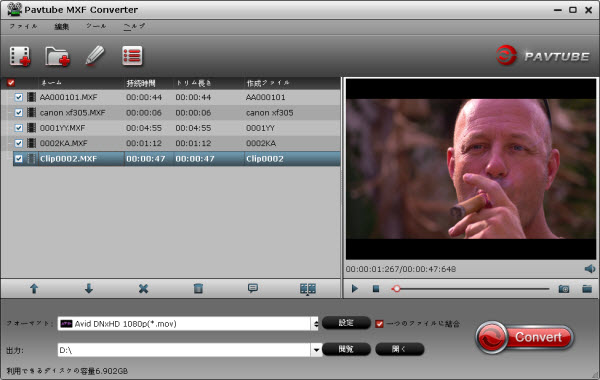
ステップ2:出力形式を選択
MXF変換ソフトを通して、MXFを色々なHDとSDビデオ形式に変換できます。MXFビデオをMPEGに変換為に、「フォーマット」をクリックし、MPEG形式を選択してください。“Common Video”タブ中で、MPEG-1とMPEG-2エンコードされたのSD形式が良いです。HDビデオ欲しい場合、MPEG-2とMPEG-4エンコードされたの“HD Video”中のHD MPG、TS、MP4形式がお勧めします。
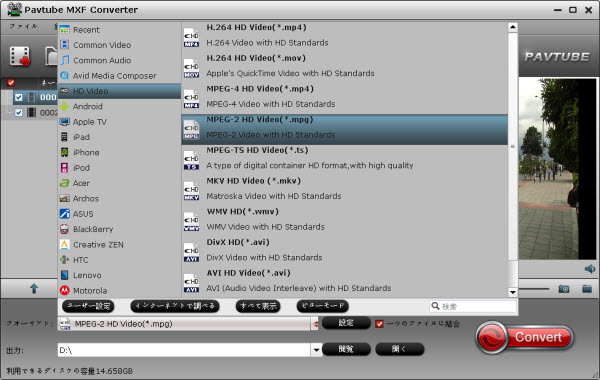
ステップ3:出力形式をカスタマイズする
「設定」ボタンをクリックし、ビットレート、フレームレット、チャンネル、サンプリングレートを希望な値に設定できます。それが複雑になると思われるが、そうではありません。今、あなたやってのことはMXFファイルをダウンスケーリング ことです。どうやって、ただビデオとオーディオのビットレートを設定だけです。P2 MXFのビデオビットレートは最大100Mbpsすることができます!それは非常に高いです!商業のBlu-rayムービーのビットレートは多分30Mbpsです。そして標準的なDVDは5-10mbpsです。わたしは変換したいのMXFファイルは148M、21分です。また、ビットレートは5, 760kbpsです。このMXFファイルをMPEG-2 HD Video (*.mpg)に変換時、“high quality”(18,000kbps)を設定します。取るのファイルのサイズは47Mになります。取るのビデオの品質は市販のDVDよりも良いが、書き込むなBlu-rayディスクよりな良くないです。一言で、低いビットレートではあなたがより小さなファイルサイズを得ります。
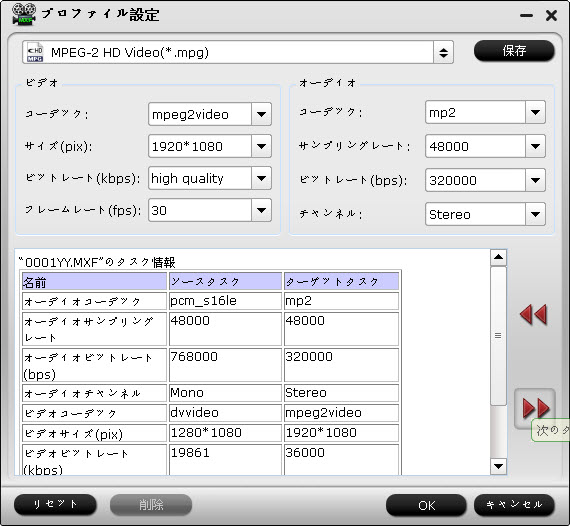
ステップ4:MXFをMPEGに変換こと開始
以上のステップが終わりに、「変換」ボタンをクリックし、MXFをMPEG形式(*.mpg、*.mp4、*.ts等)に変換することが始めます。P2 MXF変換ソフトはバッチ変換できるので、一時に複数MXFファイルをロードできる、MXFファイルをMPEGに一時に変換できます。また、あなたはこれらのファイルを一つのファイルに結合できます。ただ変換前に、「一つのファイルに結合」選択肢を選択します。変換終わりに、「開く」ボタンをクリックし、生成されたのMPEGファイルが見えます。後で、自由にこれらのファイルを処理できます。
文章を推薦:
- Canon MXF動画をGoogle Nexus 7に変換
- Canon MXFをSony Vegas変換ソフト - Sony VegasでMXFファイルを編集できる
- Canon C300 MXF動画をSony Vegas、Pinnacle Studio、Adobe After Effects で編集
- MXF動画をAdobe PremiereのQuicktime MOV に変換時音声がないの問題を解決方法
- MXFをPremiere Proで編集ため、MXF動画をH.264に変換する
- Canon、Sony XDCAM EX、Panasonic MXF動画をMPEG ビデオに変換
- WindowsとMac でMXF動画をMP4に変換
- MXF変換AVI – MXF動画をAVIに変換
- MXF変換Avidソフトで1080p HD MXFをAvidに変換、編集できる
- Canon XF100/XF105/XF300/XF305 MXF動画をSony Vegas Pro 11 で編集
- P2 MXFを編集ため、Avid/QuickTimeに変換










※コメント投稿者のブログIDはブログ作成者のみに通知されます